コードのビルドと実行
コンパイルするためコードをビルドして実行し、それをリンクし、デバッグします。直接実行することができる製品については、製品が正常にビルドされた場合 Xcode は、製品を実行し、デバッグセッションを開始します。
手順
- アクティブなスキームと目的先を選択します。
- ビルドし、アクティブなスキームを使用してコードを実行するには、[実行(Run)] をクリックします。
- 進行中のビルドを停止するか、現在のデバッグセッションを終了するには、[停止(Stop)] ボタンを使用します。
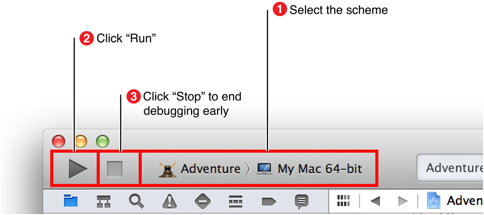
Xcode は、問題ナビゲータで発生したエラーや警告を全て表示します。エラーがコンパイルやリンク中に起きた場合、Xcode はコードを実行しません。
他の選択: Option キーを押しながら、[実行(Run)] ボタンをクリックして[スキーム(Scheme)] エディタを開いて確認するか、ビルドを開始する前に設定を変更します。スキームエディタで[実行] ボタンをクリックしてコードをビルドし、実行を開始するか、またはビルドすることなく、全ての変更を適用するには、[完了(Done)] ボタンをクリックします。
デフォルトでは、ブレークポイントがアクティブである場合、Xcode はあなたのコード内に設定されている各ブレークポイントで自動的に停止します。デバッグのブレークポイントを有効/無効にするには、エディタ領域の下部にあるブレークポイントのボタンを使用します。このボタンは、プロジェクト内のすべてのブレークポイントに影響を与えます。あなたはブレークポイントナビゲータまたはソースエディタで個々のブレークポイントを有効/無効にできます。
コードのデバッグが完了したら、あなたのデバッグセッションを終了するために[停止(Stop)] ボタンをクリックして下さい。また、あなたのコードのコンパイルとリンクをキャンセルするにも、このボタンを使用できます。デバッグセッション中に、このボタンは、必ずしも関連するプロセスを終了しません。例えば、iOS アプリケーションを停止すると、バックグラウンドに移動するだけです。